Εγκαταστήστε και ενεργοποιήστε τα κλειδιά ESU των Windows 7 σε πολλές συσκευές χρησιμοποιώντας το MAK
Αυτή η ανάρτηση θα ενδιαφέρει επιχειρήσεις, οργανισμούς και επιχειρήσεις με συνδρομές Volume License (VL) , οι οποίες πραγματοποιούν μετεγκατάσταση από τα Windows 7 (Windows 7) Pro ή Enterprise στα Windows 10 και έχουν αγοράσει εκτεταμένες ενημερώσεις ασφαλείας (ESU) των Windows 7 . Σε αυτήν την ανάρτηση, θα παρουσιάσουμε τον τρόπο εγκατάστασης και ενεργοποίησης των κλειδιών Εκτεταμένης Ενημέρωσης Ασφαλείας(Extended Security Update) ( ESU ) των (ESU)Windows 7 σε πολλές συσκευές που αποτελούν μέρος ενός τομέα Active Directory εσωτερικής εγκατάστασης χρησιμοποιώντας ένα κλειδί πολλαπλής ενεργοποίησης (MAK) .
Εγκαταστήστε και ενεργοποιήστε τα κλειδιά (Install)ESU των Windows 7 σε πολλές συσκευές
Για να ξεκινήσετε, θα πρέπει να κάνετε λήψη του σεναρίου Activate-ProductOnline.ps1 και να το αποθηκεύσετε σε έναν τοπικό φάκελο. Αυτό το σενάριο θα εγκαταστήσει και θα ενεργοποιήσει το κλειδί προϊόντος ESU .
The Activate-ProductOnline.ps1 script requires that Windows 7 devices have Internet access for online activation. If you need to install ESU on isolated Windows 7 devices or have restricted internet access, the ActivationWs project supports activation of Windows 7 devices by using a proxy to communicate with the Microsoft BatchActivation Service. The ActivationWS project includes a PowerShell script (Activate-Product.ps1) compatible with the steps described in this post.
Η βασική λογική για το σενάριο είναι η εξής:
- Αποδεχτείτε(Accept) και επικυρώστε τις απαιτούμενες παραμέτρους ProductKey(ProductKey) και προαιρετικές παραμέτρους LogFile .
- Έξοδος εάν το κλειδί προϊόντος είναι ήδη εγκατεστημένο και ενεργοποιημένο.
- Εγκαταστήστε το κλειδί προϊόντος.
- Ενεργοποιήστε τον αριθμό-κλειδί προϊόντος.
- Δημιουργήστε ένα αρχείο καταγραφής με προεπιλεγμένη θέση: $env:TEMP\Activate-ProductOnline.log .
Στη συνέχεια, θα πρέπει να βεβαιωθείτε ότι έχουν εγκατασταθεί όλες οι προϋποθέσεις . Το κλειδί ESU για (ESU)τα Windows 7(Windows 7) δεν θα εγκατασταθεί σωστά εάν λείπουν τα προαπαιτούμενα. Εάν η Υπηρεσία Άδειας Χρήσης Λογισμικού(Software Licensing Service) αναφέρει το σφάλμα 0xC004F050 κατά την εγκατάσταση του κλειδιού ESU , αυτό σημαίνει ότι είτε δεν έχουν εγκατασταθεί οι προϋποθέσεις είτε ότι οι ενημερώσεις εφαρμόζονται σε λάθος λειτουργικό σύστημα. Ο καλύτερος τρόπος για να το επιλύσετε αυτό είναι να βεβαιωθείτε ότι εφαρμόζετε το κλειδί ESU στα (ESU)Windows 7 Pro , Enterprise ή Ultimate και να επανεγκαταστήσετε κάθε μία από τις προϋποθέσεις ξεχωριστά.
Αφού ολοκληρώσετε τους ελέγχους προεγκατάστασης που περιγράφονται παραπάνω, μπορείτε τώρα να προχωρήσετε στη δημιουργία ενός αντικειμένου πολιτικής ομάδας(Group Policy Object) με φίλτρο WMI που θα εκτελεί το Activate-ProductOnline.ps1 στις συσκευές που συνδέονται με τον τομέα των Windows 7 .
Δείτε πώς, λέει η Microsoft :
Για να δημιουργήσετε ένα νέο GPO και να το συνδέσετε με τη θέση του καταλόγου που περιέχει τις συσκευές Windows 7 στο πεδίο εφαρμογής των (Windows 7)ESU(ESUs) , κάντε τα εξής:
- Σε έναν ελεγκτή τομέα ή σταθμό εργασίας με εγκατεστημένα εργαλεία διαχείρισης πολιτικής ομάδας , (Group Policy Management)επιλέξτε (Select) Έναρξη(Start) και πληκτρολογήστε Πολιτική ομάδας(Group Policy) και επιλέξτε Διαχείριση πολιτικής ομάδας(Group Policy Management) .
- Αναπτύξτε το δάσος και τους κόμβους τομέα για να εμφανίσετε το κατάλληλο OU ή Container που περιέχει συσκευές Windows 7 .
- Κάντε δεξί κλικ(Right-click) στην Οργανωτική μονάδα(Organizational Unit) (OU) ή στο Container .
- Επιλέξτε Δημιουργία GPO στον τομέα.(Create a GPO in the domain.)
- Ονομάστε το Windows7_ESU.
- Κάντε κλικ στο OK(OK) .
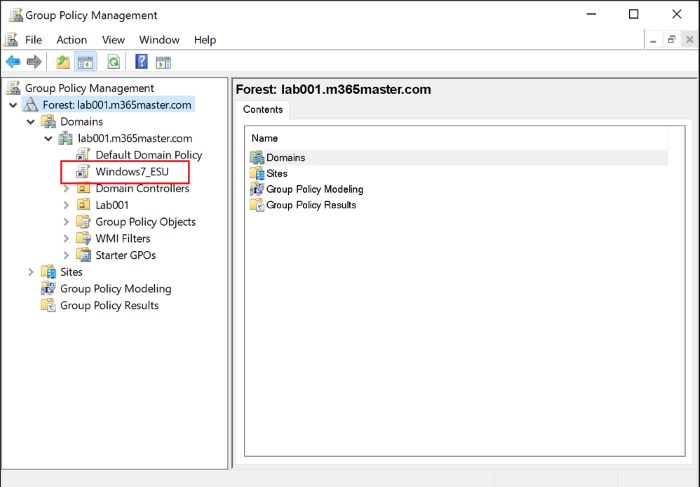
- Κάντε δεξί κλικ στο νέο GPO και επιλέξτε Επεξεργασία(Edit) για να ανοίξετε το πρόγραμμα επεξεργασίας διαχείρισης πολιτικής ομάδας(Group Policy Management Editor) .
- Στην περιοχή Διαμόρφωση υπολογιστή(Computer Configuration) , αναπτύξτε το στοιχείο Πολιτικές(Policies) και, στη συνέχεια, αναπτύξτε τις Ρυθμίσεις των Windows(Windows Settings) . Επιλέξτε Scripts (Startup/Shutdown) .
- Κάντε διπλό κλικ στο Startup στη δεξιά πλευρά του παραθύρου και κάντε κλικ στην καρτέλα PowerShell Scripts .
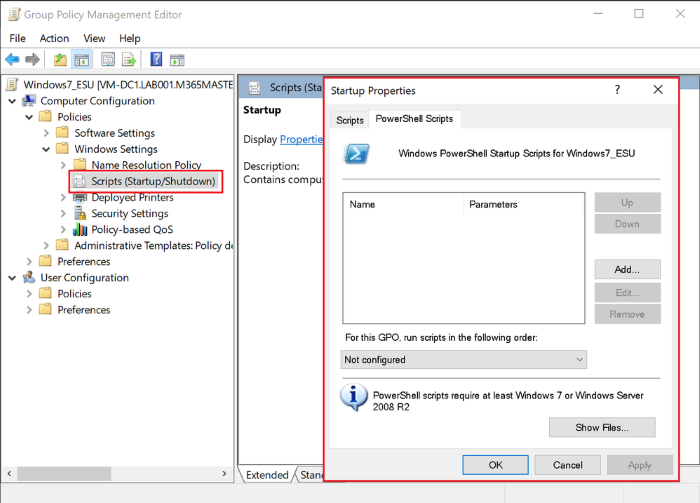
- Επιλέξτε Προσθήκη(Add) για να ανοίξετε το παράθυρο διαλόγου Προσθήκη(Add) δέσμης ενεργειών(Script) και, στη συνέχεια, επιλέξτε Περιήγηση(Browse) .
Το κουμπί Αναζήτηση(Browse) ανοίγει έναν φάκελο δέσμης ενεργειών εκκίνησης(Startup) του παραθύρου της Εξερεύνησης των Windows για το (Windows Explorer)αντικείμενο πολιτικής ομάδας(Group Policy Object) που δημιουργήσατε.
- Σύρετε τη δέσμη ενεργειών Activate-ProductOnline.ps1 στο φάκελο Startup.
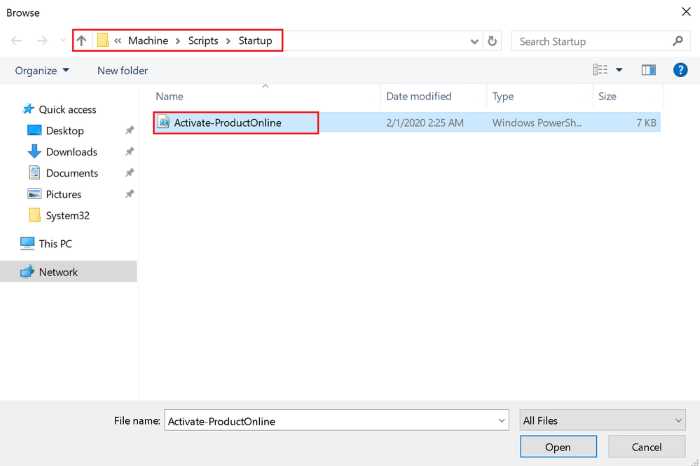
- Επιλέξτε το Activate-ProductOnline.ps1 που μόλις αντιγράψατε και επιλέξτε Άνοιγμα(Open) .
- Βεβαιωθείτε ότι το Activate-ProductOnline.ps1(Activate-ProductOnline.ps1) έχει καθοριστεί στο πεδίο Όνομα δέσμης ενεργειών(Script Name) και εισαγάγετε την παράμετρο -ProductKey ακολουθούμενη από το κλειδί ESU MAK.
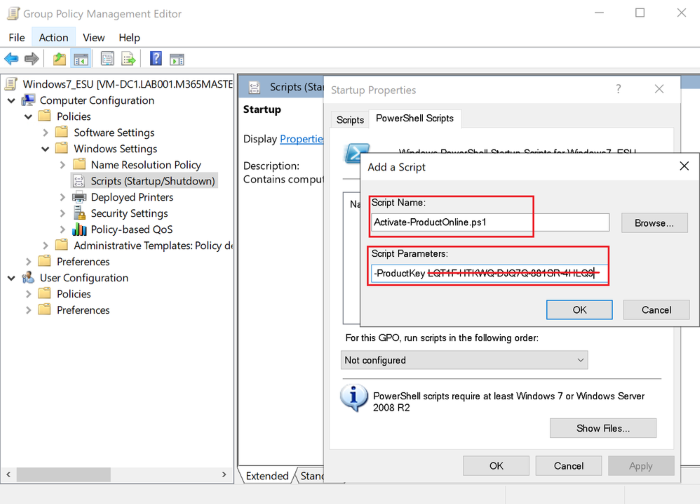
Επιλέξτε OK για να κλείσετε το παράθυρο διαλόγου Add A Script(Add A Script Dialog) , επιλέξτε OK για να κλείσετε τις Ιδιότητες (Properties)εκκίνησης(Startup) και, στη συνέχεια, κλείστε το πρόγραμμα επεξεργασίας πολιτικής ομάδας(Group Policy Management Editor) .
Στην Κονσόλα διαχείρισης πολιτικής ομάδας(Group Policy Management Console) , κάντε δεξί κλικ στον κόμβο Φίλτρα WMI(WMI Filters) και επιλέξτε Νέο(New) για να ανοίξετε το παράθυρο διαλόγου Νέο φίλτρο WMI.
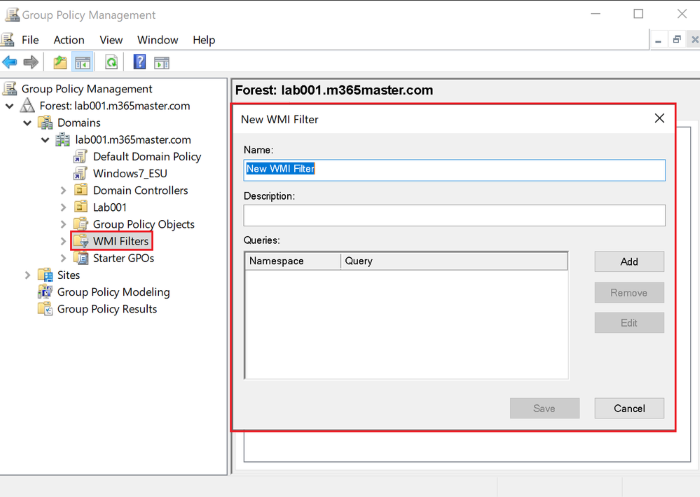
- Δώστε στο νέο φίλτρο WMI(WMI Filter) ένα ουσιαστικό όνομα και επιλέξτε Προσθήκη(Add) για να ανοίξετε το παράθυρο διαλόγου Ερώτημα WMI.
- Χρησιμοποιήστε το WMI Query Select Version from Win32_OperatingSystem WHERE Έκδοση(Win32_OperatingSystem WHERE Version) όπως “6,1%” AND ProductType= ”1″.
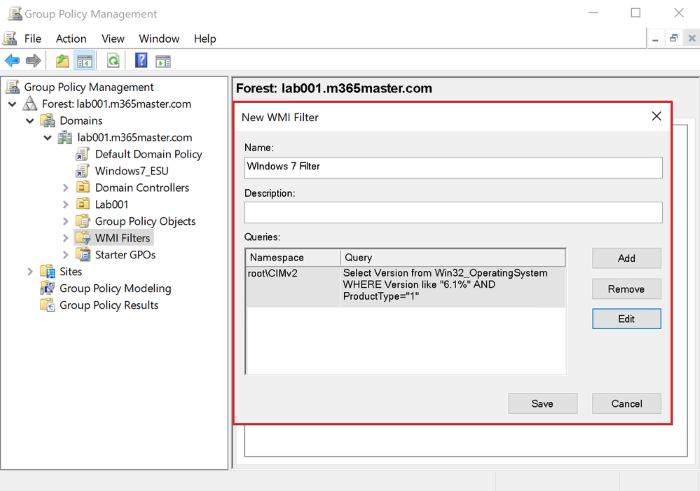
- Επιλέξτε OK για να κλείσετε το παράθυρο διαλόγου Ερώτημα WMI(WMI Query) και, στη συνέχεια, επιλέξτε Αποθήκευση(Save) .
- Στην Κονσόλα διαχείρισης πολιτικής ομάδας(Group Policy Management Console) , επιλέξτε το νέο GPO . Στην ενότητα Φιλτράρισμα WMI(WMI Filtering) , επιλέξτε το Φίλτρο WMI(WMI Filter) που μόλις δημιουργήσατε.
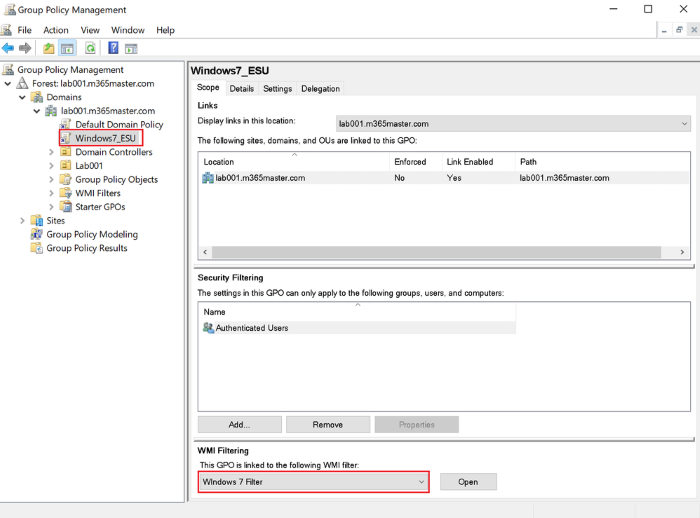
Τώρα που ολοκληρώσατε τα βήματα που περιγράφονται παραπάνω, θα πρέπει να επαληθεύσετε ότι το ESU PKID είναι εγκατεστημένο και ενεργοποιημένο.
Για να βεβαιωθείτε ότι η διαδικασία ήταν επιτυχής, κάντε τα εξής:
Σε έναν υπολογιστή με Windows 7 στο πεδίο εφαρμογής του GPO , εκτελέστε την παρακάτω εντολή από μια γραμμή εντολών με υψηλές απαιτήσεις.
slmgr /dlv
Τώρα επαληθεύστε τις πληροφορίες άδειας χρήσης λογισμικού για το πρόσθετο Windows 7 Client-ESU και βεβαιωθείτε ότι η Κατάσταση Άδειας Χρήσης(License Status) έχει άδεια χρήσης(Licensed) όπως φαίνεται στην παρακάτω εικόνα:
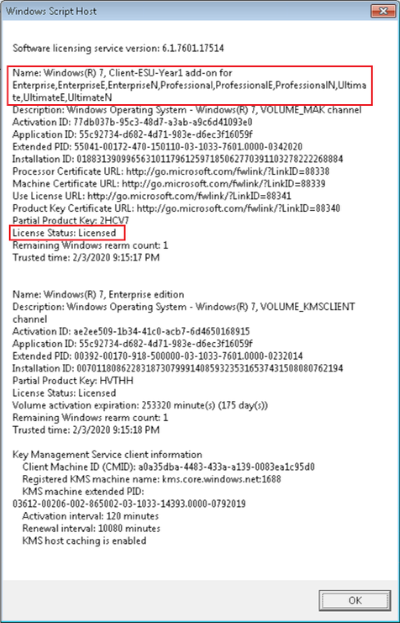
Σημείωση(Note) : Ενδέχεται να χρειαστούν έως και 45 λεπτά για να συγχρονιστεί η νέα πολιτική με όλους τους ελεγκτές τομέα στον ιστότοπό σας (περισσότερο για τους απομακρυσμένους ελεγκτές τομέα, ανάλογα με το πρόγραμμα συγχρονισμού). Μόλις ολοκληρωθεί, επανεκκινήστε τις συσκευές σας Windows 7 , κάτι που θα αναγκάσει μια ενημέρωση Πολιτικής ομάδας(Group Policy) και θα επιτρέψει την εκτέλεση των σεναρίων εκκίνησης . (Startup)Το σενάριο θα δημιουργήσει ένα αρχείο καταγραφής που μπορεί να εξεταστεί για πρόσθετη επαλήθευση. Από προεπιλογή, το αρχείο καταγραφής θα ονομάζεται Activate-ProductOnline.txt και θα βρίσκεται στον κατάλογο TEMP του συστήματος (TEMP)C:\Windows\Temp .
Εάν λάβετε ένα σφάλμα ενεργοποίησης, ανατρέξτε στον οδηγό αντιμετώπισης προβλημάτων ενεργοποίησης .
Τέλος, εάν δεν μπορείτε να εγκαταστήσετε το κλειδί ESU μετά την επαλήθευση του λειτουργικού συστήματος και την επαλήθευση των προαπαιτούμενων, επικοινωνήστε με την Υποστήριξη της Microsoft(Microsoft Support) .
That’s it! I hope IT admins will find this post useful.
Related posts
Εγκατάσταση και αλλαγή σε μια νέα γλώσσα εμφάνισης στα Windows 7 με το Vistalizator
Εγκατάσταση και αλλαγή σε μια νέα γλώσσα εμφάνισης στα Windows 7 Home & Pro
Εγκατάσταση και αλλαγή σε μια νέα γλώσσα εμφάνισης στα Windows 7 Ultimate
Δημιουργήστε μια προσαρμοσμένη εικόνα εγκατάστασης των Windows 7
Χάσατε τον δίσκο εγκατάστασης των Windows 7; Δημιουργήστε ένα νέο από την αρχή
Πώς να χρησιμοποιήσετε τη γραμμή εργασιών στα Windows 7 & Windows 8.1
God Mode στα Windows 11 έναντι Windows 10 έναντι Windows 7 -
Πώς να κάνετε αναβάθμιση από Windows 7 σε Windows 10 χωρίς απώλεια δεδομένων
Ποιες δυνατότητες από τα Windows 7 δεν είναι πλέον διαθέσιμες στα Windows 10; -
Αλλάξτε την ανάλυση της οθόνης και κάντε το κείμενο και τα εικονίδια μεγαλύτερα, στα Windows 7 & Windows 8.1
Πώς να αλλάξετε τη γλώσσα εισαγωγής πληκτρολογίου στα Windows 7
Τρόπος αναβάθμισης σε Windows 8 από Windows 7, Windows Vista ή παλαιότερες εκδόσεις
Πώς να εκτυπώσετε σε κοινόχρηστο εκτυπωτή Mac OS X από Windows 7 και Windows 8
Αλλαγή από δημόσιο σε ιδιωτικό δίκτυο στα Windows 7, 8 και 10
Πώς να κάνετε τα Windows 11/10 να μοιάζουν με τα Windows 7
Πώς να αλλάξετε τις συσχετίσεις αρχείων στα Windows 7 και Windows 8.1
Απαιτήσεις RAM Windows 10 & Windows 7 – Πόση μνήμη χρειάζεστε;
Τα καλύτερα εναπομείναντα gadget για επιτραπέζιους υπολογιστές για Windows 7
Πώς να ορίσετε τις προεπιλογές πρόσβασης προγράμματος και υπολογιστή στα Windows 7 & Windows 8.1
Πώς να αποκαλύψετε τα κρυφά τοπικά θέματα στα Windows 7
